¿Sabías que Google Apps for Business también tiene accesos rápidos o shortcuts dentro de sus aplicaciones?
Dentro de la aplicación de correo, tenemos operaciones que repetimos de manera constante, detente un momento y piénsalo?. ¿Qué es lo más frecuente que haces en Gmail? ¿Creas correos, respondes, reenvías, saltas entre etiquetas donde tus filtros han clasificado tus mensajes?
Acelera estas operaciones y no pierdas tiempo! Aquí te hablaré de los accesos rápidos o shortcuts de Gmail para que manejes tus operaciones de forma más rápida.
Este artículo te ayudará si estás buscando iniciarte en modo básico (Nivel Aprendiz), conocer atajos avanzados (intermedio) o dominarlos por completo (Avanzado o Maestro).
Este artículo te ayudará si estás buscando iniciarte en modo básico (Nivel Aprendiz), conocer atajos avanzados (intermedio) o dominarlos por completo (Avanzado o Maestro).
activar los shortcuts
El primer paso que debemos hacer y el más importante, es activar las combinaciones de teclas en Gmail. Esto es muy sencillo, los pasos son los siguientes:
- Entra a Configuración.
- En la pestaña de General busca el apartado de "Combinaciones de Teclas"
- Activa la combinación de teclas

Los shortcuts y sus niveles
Nivel básico
Algunas combinaciones básicas pero esenciales, son sin duda las que más repetirás y sólo es necesario una tecla para activarlas:
- c: crear un mensaje
- r: responder
- a: responder a todos
- f: reenviar mensaje
- Mayúscula + cualquiera de las letras anteriores: ejecutará la operación correspondiente pero en una ventana aparte o nueva ventana.
- e: archivar mensaje
- s: marcar un mensaje como "Destacado"
- May+b: borrar mensaje (Papelera)
- ?: muestra en pantalla una lista de todos los shortcuts disponibles
Nivel Medio
En esta etapa, ya dominamos la sección básica con un solo comando.
Para este nivel, utilizaremos operaciones un poco más complejas que exigen, en algunos casos, accionar dos teclas simultáneamente.
- u: para volver a la lista de mensajes
- j: para ir al mensaje anterior de la lista
- k:para ir al siguiente mensaje de la lista
- g+i: para saltar a la carpeta "Recibidos"
- g+s: para saltar a la carpeta "Destacados"
- g+a: para saltar a la carpeta "Todos"
- g+c: para saltar a la carpeta "Contactos"
- May+i: marcar mensaje como leído
- May+u: marcar mensaje como no leído
- l: para desplegar el menú-lista de "Etiquetas"
- .(punto): para desplegar el menú-lista de "Más Acciones"
- !: para marcar un mensaje como spam
- g+t: para ir al módulo de "Tareas"
- z: para deshacer la última operación realizada
Nivel Avanzado o Maestro
Si ya estás en la etapa donde requieres más retos y dominas los atajos anteriores, ¡Ya puedes considerarte todo un Maestro en Shortcuts de Gmail!
- /: para ir directo al buscador de Gmail
- *+u: para seleccionar los mensajes sin leer
- *+a: para seleccionar todos los mensajes
- *+n: para desmarcar todos los mensajes seleccionados
- #: mueve un mensaje a la Papelera
- Esc: quitas el cursor del buscador o de cualquier entrada de texto
Y si estos atajos no te son suficiente, te dejo el siguiente link donde podrás encontrar todos los atajos existentes para Gmail. (Shortcuts de Gmail)
Nota: Es muy importante que conozcas bien el manejo de los shortcuts, ya que puedes realizar acciones sorpresivas, sin darte cuenta. Como es el caso, cuando estás redactando un correo y oprimes ?tabulador? o ?ctrl ENTER? y el correo se envía.
Miguel Cobas
Equipo de Google Apps
Arroba System
Equipo de Google Apps
Arroba System